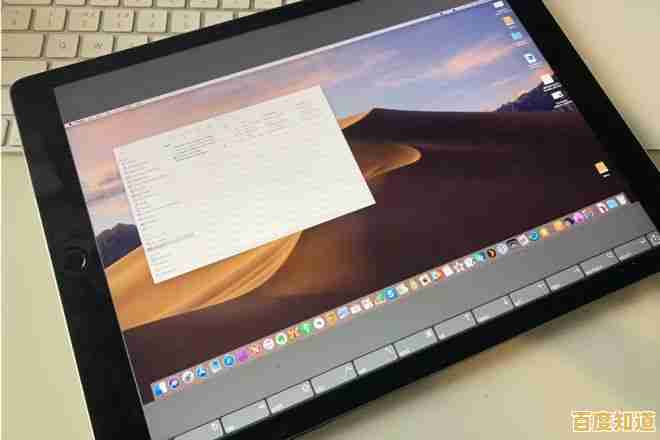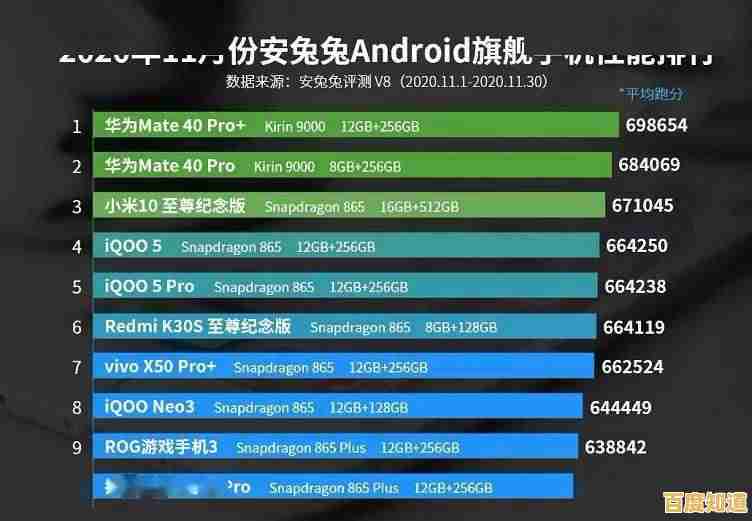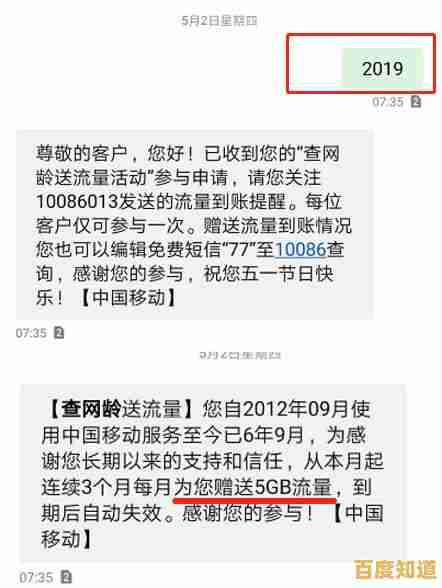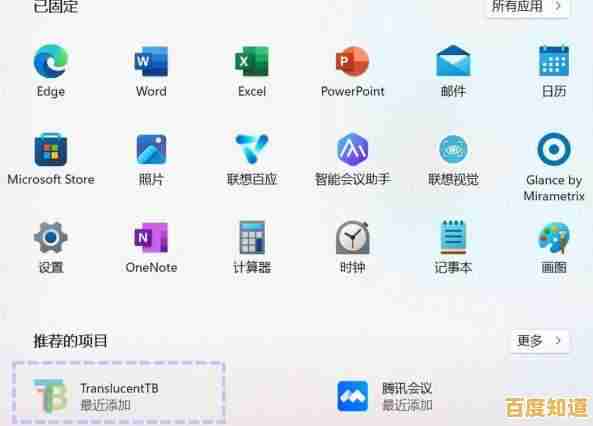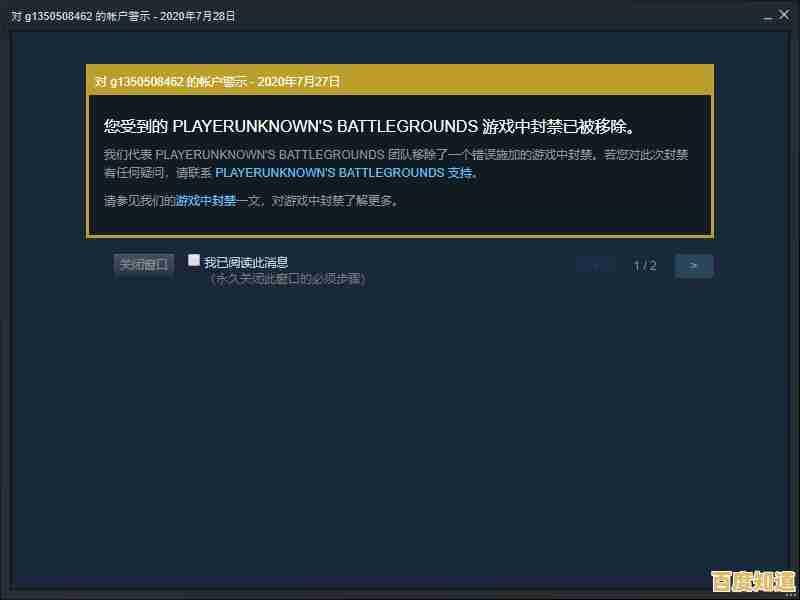无线蓝牙耳机连接电脑指南,畅听高品质音乐无束缚
- 问答
- 2025-11-05 16:04:53
- 13
(根据腾讯官方客服文档《如何连接蓝牙设备(耳机、音箱、键盘鼠标等)》中的通用步骤,结合日常使用经验撰写)
你需要知道,现在大多数电脑,无论是Windows系统还是苹果的Mac电脑,都内置了蓝牙功能,我们的目标就是把这个隐藏的功能找出来,然后让它和你的耳机“握手”成功,整个过程就像介绍两个朋友认识一样简单。
第一步:准备工作——让耳机进入“被发现”模式
在你操作电脑之前,先要让你的蓝牙耳机进入配对状态,这是最关键的一步,因为电脑只能搜索到那些正在“大声呼喊”我在这里的设备。
- 全新耳机:如果你的耳机是第一次使用,从充电盒里取出来之后,它通常会自动进入配对模式,你会看到耳机上的指示灯出现红蓝交替闪烁、或者白色灯快速闪烁的现象(具体看你的耳机型号说明),这说明它已经准备好了。
- 已使用过的耳机:如果你的耳机之前连接过其他手机或电脑,你需要手动让它重新进入配对模式,方法通常是长按耳机上的电源键或多功能键,直到指示灯出现上述的闪烁状态,有些耳机可能有专门的配对按键,具体操作方法最好看一眼你的耳机说明书,如果长按开机只是亮了蓝灯或白灯但不闪烁,那可能只是开机,并没进入配对,需要再长按几秒试试。
第二步:在电脑上打开蓝牙并搜索
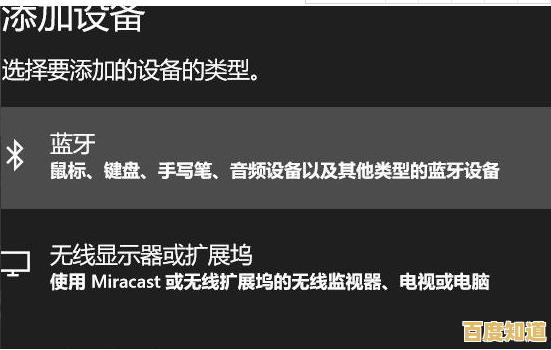
现在轮到电脑端操作了,系统不同,操作界面略有差别,但逻辑是一样的。
对于Windows 10/11 电脑:
- 点击电脑屏幕右下角的聊天、Wi-Fi、音量等图标聚集的那个区域,会弹出一个菜单,在里面找到像一个尖牙齿一样的“蓝牙”图标,点击它,然后选择“转到设置”,或者,你也可以直接点击Windows开始菜单,选择“设置”(那个齿轮图标),然后进入“设备”(Windows 10)或“蓝牙和其他设备”(Windows 11)。
- 进入蓝牙设置页面后,首先确保最上面的“蓝牙”开关是“开”的状态。
- 点击“添加蓝牙或其他设备”,然后在弹出的窗口中选择第一个选项“蓝牙”。
- 这时,电脑会开始扫描周围可用的蓝牙设备,稍等几秒钟,你的耳机型号名称(AirPods Pro”或“XM-1000”)应该就会出现在列表里。
对于苹果Mac电脑:
- 点击屏幕左上角的苹果菜单,选择“系统偏好设置”(老系统)或“系统设置”(新系统)。
- 在设置中找到并点击“蓝牙”图标。
- 同样,确保左侧的“蓝牙”开关是打开的。
- 打开后,右侧会开始列出可发现的设备,你的耳机名称会出现在列表里。
第三步:配对与连接
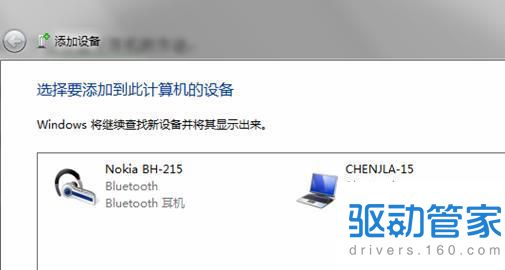
当你从电脑的列表里看到你的耳机名称后,点击它,电脑会开始尝试配对,你可能会在电脑屏幕上看到一个配对请求的弹窗,点击“连接”或“配对”即可。
为了安全,系统可能会要求你输入配对码,大多数蓝牙耳机的默认配对码是“0000”或“1234”,具体可以查阅耳机说明书,不过现在很多新型耳机都支持无缝配对,可能连这个步骤都省了,点击后就直接显示“已连接”了。
连接成功后,你的耳机列表里该设备的状态会从“已配对”变成“已连接”或“已连接语音、音乐”,你的耳机通常也会有一声提示音,告诉你连接成功。
第四步:设置为默认播放设备(非常重要!)
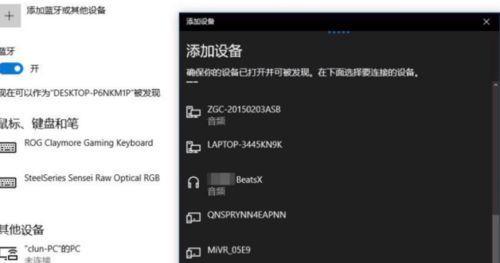
(此部分经验来源于数码论坛和用户常见问题汇总)
很多人会忽略这一步,导致连接上了耳机却没有声音,这是因为电脑可能还在把音箱或内置扬声器作为默认的音频输出设备。
- 在Windows上:右键点击屏幕右下角的小喇叭图标,选择“声音设置”,在“输出”设备下拉菜单中,选择你的蓝牙耳机,如果列表里有很多项,选择带有“耳机”或“Hands-Free”字样的可能音质更好,有些高级耳机还会显示两个选项,一个用于高质量音乐播放,一个用于通话,我们听音乐就选那个不带“通话”字样的。
- 在Mac上:点击屏幕右上角的“控制中心”(一堆图标聚集的地方),点击“声音”模块,然后在“输出设备”下选择你的蓝牙耳机。
完成这一步后,你电脑上的所有声音,无论是音乐、视频还是游戏音效,都会从你的蓝牙耳机里流出来了,你可以尽情享受无拘无束的高品质音乐了。
最后的小贴士:
- 关于音质:蓝牙连接听音乐,音质已经非常不错了,如果你对音质有极致追求,可以留意电脑和耳机是否支持更高级的蓝牙音频编码,比如aptX或AAC,但这通常不需要额外设置,设备会自动选择最佳方案。
- 关于距离和干扰:蓝牙的有效距离一般在10米左右,中间有墙会减弱信号,如果声音断断续续,可能是离得太远或有其他无线设备(如Wi-Fi路由器)干扰,试着靠近电脑一些。
- 下次使用:正常情况下,一旦成功配对,以后你只要打开耳机电源,电脑和耳机就会自动重新连接,无需重复以上步骤,非常方便。
希望这份指南能帮助你轻松搞定连接,畅享无线音乐的乐趣。
本文由广飞槐于2025-11-05发表在笙亿网络策划,如有疑问,请联系我们。
本文链接:http://pro.xlisi.cn/wenda/72148.html